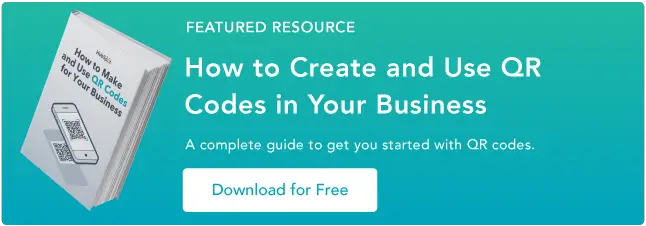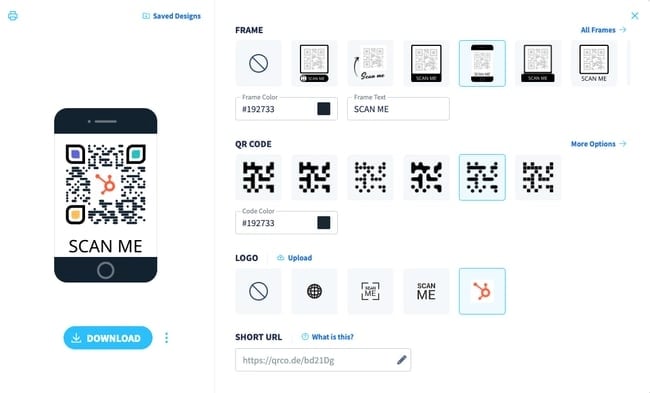5つの簡単なステップでQRコードを作成する方法
公開: 2023-08-22レストランのメニューからトイレのドアに至るまで、最近ではどこでも QR コードを見つけることができます。 実際、QR コードは常に存在するようになり、2021 年には買い物客の 45% がマーケティング関連の QR コードを使用しました。

QR コードの人気と利便性は否定できません。 しかし、それは正確には何で、次のマーケティング キャンペーンでどのように作成できるのでしょうか?
読み続けて、QR コードの背後にある魔法と、独自の QR コードを作成する方法を学びましょう。
QRコードとは何ですか?
QRコードは「クイックレスポンス」コードの略です。 これは、製品やサービスについて詳しく知るためにスマートフォンまたはレーザーでスキャンする正方形の白黒のシンボルです。 これらの暗号化された四角形には、コンテンツ、リンク、クーポン、イベントの詳細、およびユーザーが見たいその他の情報を保持できます。
QR コードは通常次のようになります。
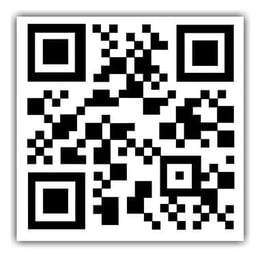
すべての QR コードが完全な正方形の形をしているわけではありません。 場合によっては、内側にユニークなパターン、色、ロゴが表示される場合もあります。 このコードは、ダイレクト メール、看板、看板、さらにはテレビ番組などのデジタル以外のスペースでも使用されており、携帯電話を使用して画面上のコードをスキャンできます。
QR コードとバーコード
QR コードとバーコードは、どちらもデータを視覚的に表現するという点で似ていますが、そこに保存されている情報を読み取る方法が両者を区別します。 バーコードは 1 次元であり、バーコードに格納されているデータは水平方向に読み取られます。 QR コードは 2 次元であり、QR コードに格納されているデータは縦横に読み取られます。
使用しているツールが垂直方向と水平方向のデータを読み取る機能を備えている限り、バーコードと QR コードの両方をレーザーまたはスマートフォンでスキャンできます。 ほとんどのスマートフォンは QR コードを自動的にスキャンしますが、バーコードを簡単にスキャンできないスマートフォンも多く、そのためには特別なアプリが必要です。
QRコードの台頭は、従来のバーコードが過去のものになったことを意味するのでしょうか? もちろん違います。 従来のバーコードは、企業が消費者向けパッケージ商品 (CPG) を識別し、製品在庫を管理するための一般的な方法として今でも使用されています。
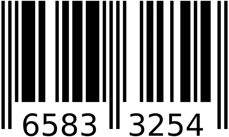
画像ソース

画像ソース
ただし、バーコードと QR コードの間には、用途と特性の両方においていくつかの違いがあります。 以下に 3 つの重要な違いを示します。
QRコードの形が違う
バーコードは通常長方形であるため、スキャン デバイスでバーコードのデータを水平方向に読み取る必要があります。 QR コードは多くの場合正方形で、データが縦横に表示されます。
QR コードには異なるデータが保持されます
QR コードはバーコードとは異なる用途で使用されることがよくあります。 バーコードには、価格やメーカー名など、販売時点での重要な製品情報が含まれています。 QR コードは、位置データやプロモーションや製品のランディング ページへの URL など、より受動的で無形の情報を提供します。
QR コードにはより多くのデータが含まれます
QR コードは正方形であるため、バーコードと比較してより多くのデータを保持できます。 QR コードには、バーコードよりも数百倍多くの暗号化文字を含めることができます。
バーコードと QR コードの違いについて少し学びましたが、QR コードは正確にどのように機能するのでしょうか?
QRコードはどのように機能しますか?
もともと自動車産業で使用するために日本で設計された QR コードは、大容量の記憶容量と、製品のパッケージや広告で表示できる以上の追加情報を消費者に伝達できるため、マーケティング担当者に採用されました。
消費者が QR コードを見たとしましょう。 ユーザーはモバイル デバイスを取り出し、無料の QR コード スキャン アプリをダウンロードするか、単に携帯電話のカメラを使用して QR コードをスキャンして、見たものに関する詳細情報を取得できます。
たとえば、ポッドキャストを宣伝するバス停の広告を作成したい場合は、その印刷広告に QR コードを表示して、人々が携帯電話でスキャンすると iTunes ページに直接アクセスできるようにすることができます。 とてもシンプルですよね?
QRコードの作り方
- qr-code-generator.com にアクセスします。
- URLを入力してください。
- QRコードの枠、形、色をカスタマイズします。
- 「ダウンロード」をクリックしてファイルをコンピュータに保存します。
- QRコードを追加して資料を印刷します。
QR コードの作成プロセスは、使用しているデバイスに関係なく、非常に簡単です。 開始方法は次のとおりです。
任意のデバイスで QR コードを作成する方法
ステップ 1: qr-code-generator.com にアクセスします。
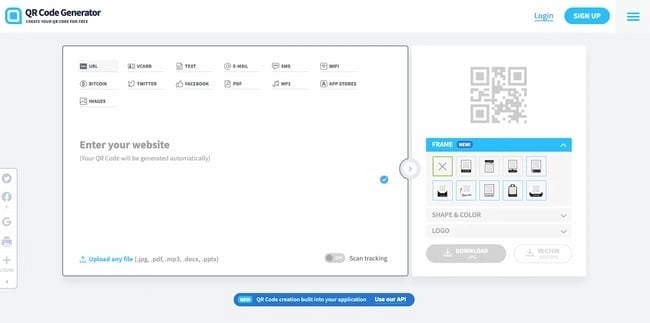
任意のオペレーティング システムの任意のブラウザを使用して、qr-code-generator.com にアクセスします。 必ずしもこのツールを使用する必要はないことに注意してください。 任意の Web ベースの QR コード ジェネレーターを選択できます。 アイデアが必要な場合は、リストをご覧ください。
ステップ 2: URL を入力します。
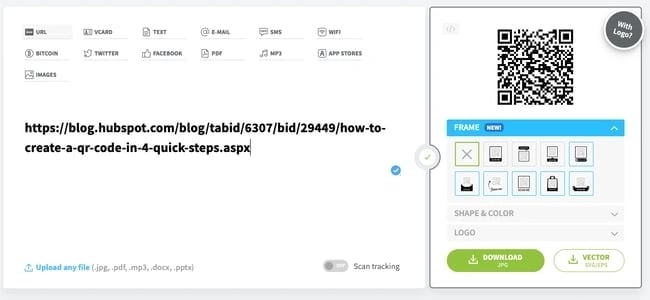
ほとんどの QR コードでは、ユーザーを URL にリダイレクトする必要があります。 その場合はツールにURLを入力してください。 連絡先カード、PDF、MP3 などの他のコンテンツ タイプから選択することもできます。 下部には、Microsoft Word および PowerPoint ファイルの QR コードを作成するオプションもあります。 正確なコンテンツ オプションはツールによって異なります。
コンテンツ タイプを選択すると、キャンペーンに対応する情報を入力できるフィールドまたはフォームが表示されます。 たとえば、QR コードに連絡先情報を保存する場合は、電子メール アドレス、件名、および関連するメッセージを入力できる一連のフィールドが表示されます。
URL を入力するかファイルをアップロードすると、すぐにダウンロードできる QR コードが作成されます。 ただし、ブランド アイデンティティを強化するためにカスタマイズすることをお勧めします。
ステップ 3: QR コードのフレーム、形状、色をカスタマイズします。
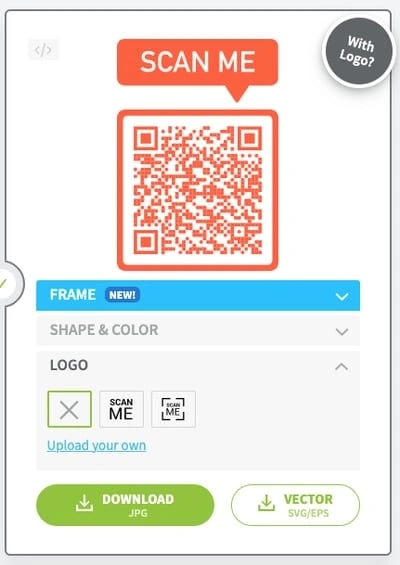
QR コード作成の楽しい部分は、ブランドに合わせてコードのデザインをカスタマイズできることです。 コードにロゴを含めたいですか? 頑張れ。 ウェブサイトのデザインスキームを反映させたいですか? 問題ない。
qr-code-generator.com のフロントエンド ジェネレーターは、QR コードをカスタマイズできる限定されたフレーム、形状、色のオプションを提供します。 さらにオプションが必要な場合は、Web サイトにサインアップし、ツールのクリエイター ポータルを通じて QR コードを編集することを強くお勧めします。
ここでは、QR コード ジェネレーター アカウントにサインアップした後で QR コードをカスタマイズする方法の一例を示します。
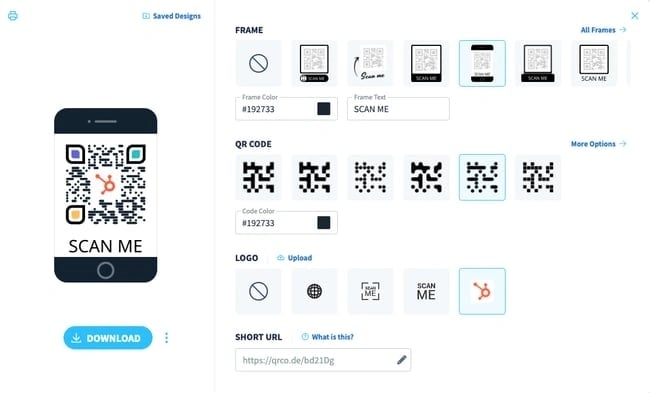
すべての QR コード メーカーがサインアップ前またはサインアップ後にこれらのデザイン オプションを提供しているわけではないことに注意してください。 生成しようとしている QR コードによっては、一部のツールの機能が制限されている場合があります。
ステップ 4: 「ダウンロード」をクリックして、ファイルをコンピュータに保存します。
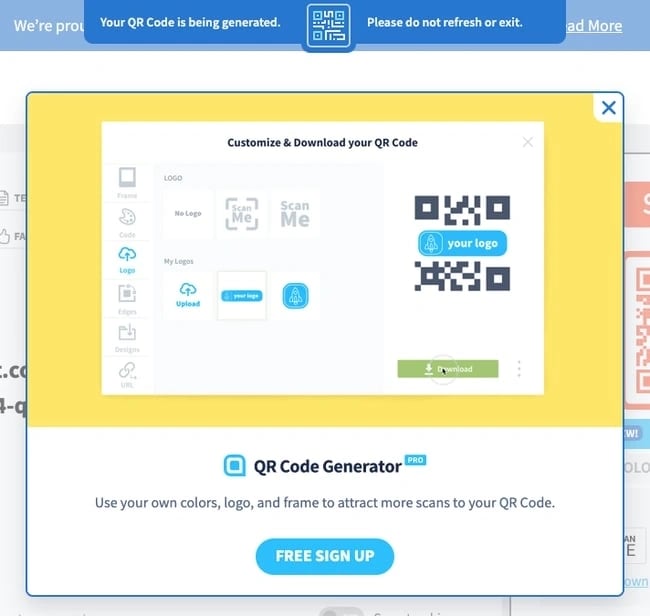
QR コードを簡単に作成したいだけの場合は、サインアップについて心配する必要はありません。 代わりに、 「ダウンロード」ボタンをクリックしてください。
ダウンロードはすぐに開始されますが、Web サイトはユーザーをだましてサインアップさせようとします。 本当にサインアップしない場合は、このメッセージを無視してください。 上部に、QR コードが作成中であるため、ウィンドウを更新しないでくださいというメッセージが表示されます。 2 分以内にダウンロードのポップアップ ウィンドウが表示されます。
ステップ 5: QR コードを追加して資料を印刷します。
QRコードは人に見られなければその役割を果たしません。 したがって、ビジネスのマーケティングに役立つ資料には必ずコードを追加してください。 これには、印刷広告、衣服、または人々が携帯電話を取り出してスキャンできる物理的な場所に表示することが含まれます。 下にスクロールすると、QR コードを適切に表示するためのヒントが表示されます。
JPG またはベクター ファイルを追加して資料を印刷する方法については、次のようなさまざまなツールを使用して行うことができます。
- Canva: Canva は、JPG ファイルをインポートしてデザインに追加できるオンライン デザイン ツールです。 簡単に作成できるチラシやパンフレットのテンプレートを提供しています。
- BeFunky: BeFunky は Canva に似たツールで、JPG ファイルをデザインに追加することもできます。 テンプレートも用意されているので、そこから選択できます。
- Adobe Illustrator と InDesign: 上級ユーザーの場合は、専用のグラフィック デザイン ツールを使用して QR コードをパンフレットやパンフレットに追加できます。 Illustrator は 1 ページのデザインに適しています。 InDesign は、複数ページのパンフレットに適しています。
モバイル デバイスを使用している場合は、外出先でも同僚や見込み客と共有できる QR コードを簡単に作成できます。 これを行うには、Google Chrome アプリが必要です。
AndroidでQRコードを作成する方法
Android デバイスでの QR コードの作成は、Chrome アプリを使用すると簡単です。 URL の QR コードしか作成できませんが、製品ページやブログ投稿を誰かとすぐに共有する必要がある場合に便利なツールです。
手順は次のとおりです。
- Google Play ストアから Google Chrome アプリをダウンロードします。
- 共有したい URL に移動します。
- 上部のツールバーにある 3 つの縦の点 (⋮) をクリックします。
- 「共有」をタップします。
- ポップアップで、 [QR コード]を選択します。
- 下部にある[ダウンロード]をクリックするか、携帯電話をかざしてコードをスキャンしてもらいます。
iOSでQRコードを作成する方法
Android と同じように、iPhone や iPad でも簡単に QR コードを作成できます。 その方法は次のとおりです。
- App Store から Google Chrome アプリをダウンロードします。 注: Google 検索アプリからは QR コードを作成できません。Chrome アプリからのみ作成できます。
- 共有したい URL に移動します。
- 右上隅にある「共有」ボタンをタップします。
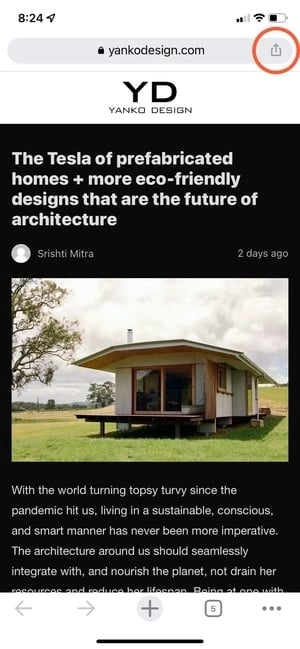
- [QR コードの作成]を選択します。
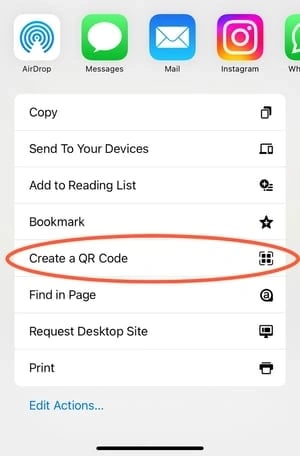
- 誰かがスキャンできるように長押しするか、 「共有」をタップします。 このオプションを使用すると、QR コードを印刷したり、画像をカメラ ロールに保存したり、ファイルに保存したりできます。
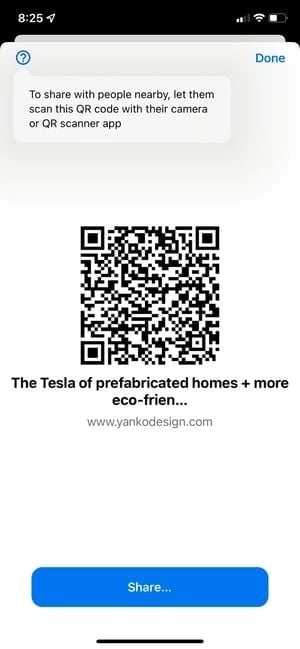
Chromeを使用してデスクトップ用のQRコードを作成する方法
デスクトップの Chrome で QR コードを作成するのは、Android や iOS の場合と同じくらい簡単です。 その方法は次のとおりです。

- デスクトップで Chrome を開きます。
- 共有したい URL にアクセスします。
- Linux、Windows、および Mac コンピュータ ユーザーの場合は、アドレス バーの右側に移動し、[共有]をクリックして、 [QR コード]を選択します。
- Chromebook ユーザーの場合は、アドレス バーに移動して、QR コードに移動します。
- QR リンクをコピーするか、「ダウンロード」をクリックして QR コードをダウンロードするか、別のデバイスのカメラで QR コードをスキャンします。
QR コードを使用する方法 (および使用しない方法)
QR コードの作成プロセスがいかに簡単であるかがわかったので、QR コードが実際に使用される可能性を高めるいくつかのベスト プラクティスについて説明しましょう。
人々がスキャンしやすい場所に QR コードを表示します。
QR コードを簡単にスキャンでき、消費者がコードをスキャンするのに十分な時間がある場所に配置します。 QRコードは看板やテレビCMなどでよく見かけますが、決して使いやすい場所とは言えません。 運転中に人々が携帯電話を取り出してコードをスキャンするよう誘導するのは安全上の危険であり、30 秒のコマーシャルでは、誰かが携帯電話を見つけてテレビをスキャンするのに十分な時間ではない可能性があります。
代わりに、消費者がコードをスキャンする時間と能力がある場所を考えてください。 Wi-Fi接続が強い場所も役に立ちます。
QR のリンク先ページをモバイル デバイス向けに最適化します。
ユーザーを送信するページをモバイルに最適化します。 消費者は QR コードをスキャンするときに携帯電話を使用するため、ポジティブなモバイル エクスペリエンスを備えたページに到達する必要があります。
QR コードのスキャンを促す CTA を含めます。
コードを含む CTA (CTA) を提供します。つまり、コードを見たときに何をすべきか、コードをスキャンすると何を受け取るかを人々に伝えます。 QR コードが何であるかを誰もが正確に知っているわけではありません。また、QR コードの裏側に何か価値のあるものがあると確信しない限り、知っている人でもスキャンしようとは思わないでしょう。
QR コードを 1 つのモバイル スキャナーに限定しないでください。
特別な QR コード スキャナーは必要ありません。 QR コードはアプリに依存せず、誰でもどのリーダーでもコードをスキャンできるようにする必要があります。 参入障壁が低いほど、あなたとユーザーの成功の可能性が高くなります。
QR コードを使用して、誰かの生活を楽にしましょう。
QR コードを使用するためだけに使用しないでください。 たとえば、マーケティング担当者は「オフライン エクスペリエンスとオンライン エクスペリエンスをどのように橋渡しできるだろうか?」と考えるのが一般的です。 うーん…QRコードだ!」 それは間違いではありませんが、常に正しいとも限りません。
モバイル ユーザーに配信するのに適したコンテンツがあり、それを行うための適切なチャネルがある場合 (このセクションの冒頭の使用 #1 を参照)、QR コードが結果をもたらす可能性が高くなります。
QRコードを使用しない方法
主にモバイル デバイスで消費するデジタル コンテンツには QR コードを追加したくないでしょう。 これには、ソーシャル メディアの投稿、ストーリー、ビデオ、SMS メッセージが含まれます。 確かに、これらのコンテンツ タイプは技術的にはスマートフォンの外でも表示できますが、通常はそうではないため、これらのチャネルは従来の URL や共有方法用に保存してください。
前に、独自の QR コードを作成する方法の例を示しましたが、最初から作成する必要はありません。 QR コード ジェネレーターを使用すると、プロセスを高速化できます (また、多くの計算を省略できます)。
最高の QR コード ジェネレーター
- ケイワ
- GOQR.me
- Shopifyの無料QRコードジェネレーター
- ビジュアルリード
- The-qrcode-generator.com
- QR関連のもの
- qrコードジェネレーター.com
- QRコードモンキー
QRコードジェネレーターはたくさんあります。 最高のものでは、QR コードを使用するための多くのカスタマイズ可能なオプションが提供され、ほぼすべてのモバイル QR コード リーダー アプリとの互換性が提供されます。
QR コード ジェネレーターを選択するときに他に注目すべき点は、リアルタイムでパフォーマンスを追跡および分析できるかどうか、またブランドに固有のコードを設計できるかどうかです。
以下は、カスタム QR コードをすばやく簡単に作成できるお気に入りの QR コード ジェネレーターの一部です。
1.ケイワ
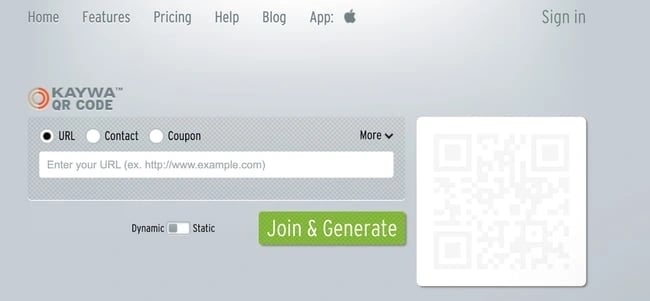
Kaywa は、クーポン、URL、連絡先情報の基本的なコードを作成する、シンプルで手間のかからない QR コード ジェネレーターです。 情報を入力し、動的コードか静的コードかを選択して生成するだけです。
気に入った理由:
マーケティング キャンペーンの一環として QR コードを使用している場合は、アカウントの作成時に Kaywa を通じて分析を追跡できます。 こうすることで、誰が、どこで、いつコードに関与したかに関する最新のデータを得ることができます。
2.GOQR.me
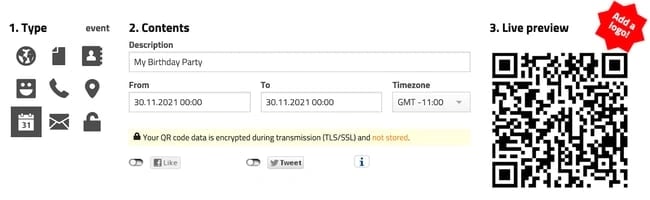
GOQR.me は、短い URL で最適に動作するシンプルな QR コード ジェネレーターですが、テキスト、地理位置情報、およびイベント データの保存にも使用できます。 データに対応するアイコンをクリックしてフィールドに入力するだけです。
気に入った理由:
QR コードのライブ プレビューがリアルタイムで表示されるため、マーケティング キャンペーンの最後の仕上げを行う場合に作業がスピードアップします。 追加料金で、GOQR.me 提携デザイナーによって QR コードにロゴを追加して、外観をカスタマイズすることもできます。
3. Shopifyの無料QRコードジェネレーター
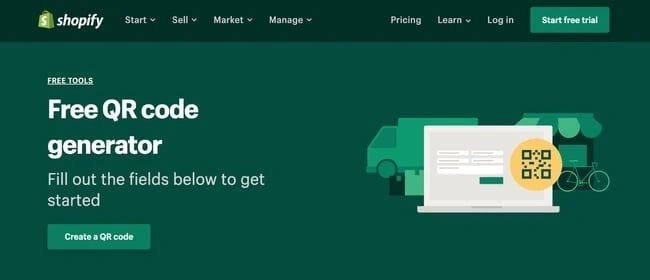
QR コードが最も効果的に機能するのは、QR コードをスキャンする人に何かを提供できる場合です。 そしておそらく、毎日携帯電話を使ってオンラインで商品を購入する人々に販売している可能性があります。
気に入った理由:
Shopify を使用すると、ワンクリックで QR コードを簡単に作成できます。 最も良い点は、この無料ツールを使用するために Shopify ストアを所有する必要がないことです。
4. ビジュアルリード
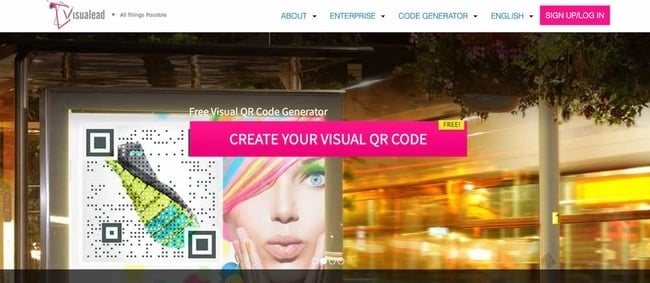
あなたのブランドに「T」を付けるユニークな QR コードをお探しですか? Visualead は、この作業に推奨されるツールです。
気に入った理由:
ビジュアル QR コードは人気があり、一般的な白黒コードよりもユーザーの興味を引くことができます。 つまり、このタイプの QR コードのスキャンとエンゲージメントが増える可能性があります。
5. The-qrcode-generator.com
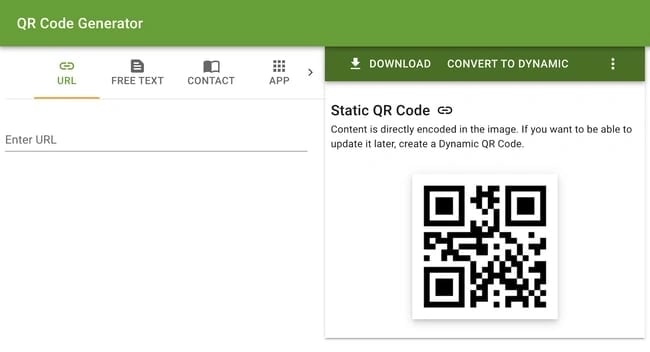
The-qrcode-generator.com は、数分で独自の QR コードを作成できるシンプルな UI を備えています。 URL または共有したい情報を追加するだけで、QR コードがすぐに表示されます。
気に入った理由:
複数の QR コードを一度に作成する場合は、ワークフローを高速化するために Google Chrome 拡張機能をダウンロードする価値があるかもしれません。
6. QR関連
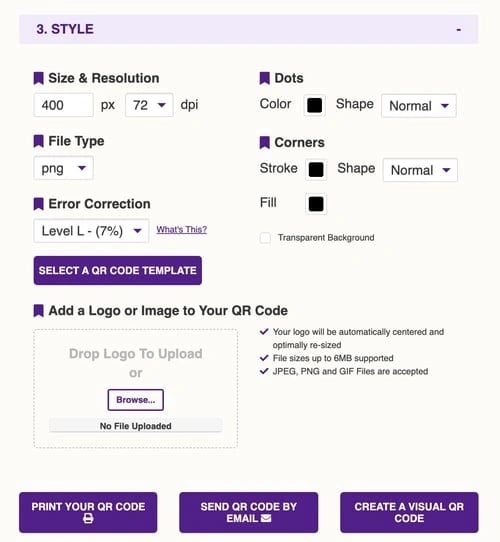
より堅牢な QR コード ジェネレーターの 1 つである QR Stuff は、世界と共有したいほぼすべての種類のデータのコードを作成できます。 このツールでは、YouTube ビデオ、Zoom 会議への招待、さらにはビットコイン情報もサポートされています。
気に入った理由:
わずか 3 つのステップで、適切に機能し、見栄えの良い無料のカスタマイズ可能な QR コードが作成されます。 さらに、作成できるコードの数に制限はありません。
7. Qrコードジェネレーター.com
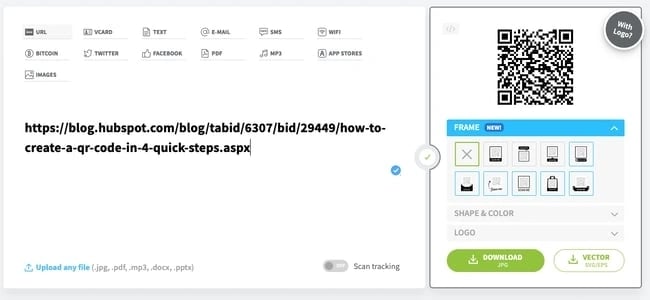
上記のハウツー ガイドでこの QR コード ジェネレーターを使用しましたが、それには十分な理由があります。 Qr-code-generator.com は、技術にあまり詳しくない人にとっても使いやすいシンプルなツールです。 リンクをボックスにドロップするだけで、ジェネレーターがすべての作業を実行します。
気に入った理由:
QR-code-generator.com は直感的に操作できます。 追加した URL の種類を自動的に検出し、数秒で QR コードを生成します。
8. QRコードモンキー
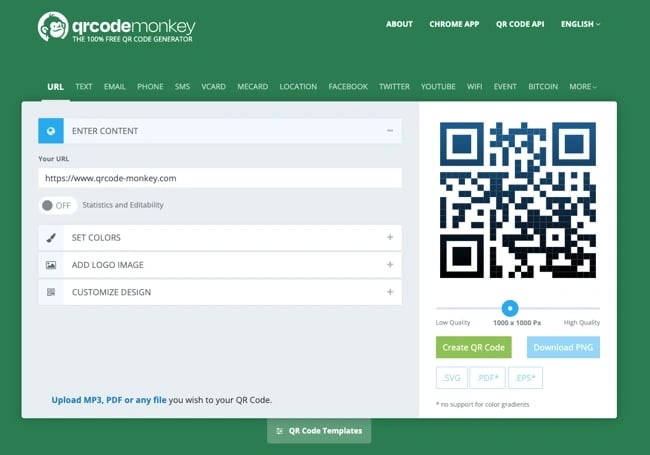
QR コードの見た目は重要だが、カスタム デザインに追加料金を払いたくない場合は、QR Code Monkey を試してください。 URL を追加すると、色の変更、ロゴの追加、コード内のピクセルのカスタマイズを無料で行うことができます。
気に入った理由:
QR Code Monkey を使用すると、デザインの可能性は事実上無限です。 ブランドの QR コードを作成するために必要なのは、創造的な目と少しの忍耐だけです。
QRコードのベストプラクティス
1. QR コード生成 Web サイトでアカウントにサインアップします。
QR コードを作成する際の重大な落とし穴の 1 つは、QR コードを印刷すると、そこに含まれるデータを編集できないことです。 ただし、アカウントにサインアップすると、このデータを編集できます。 これは、マーケティング戦略で QR コードを大量に使用することが予想される場合に特に重要です。
qr-code-generator.com などの QR コード ジェネレーターの無料メンバーシップを使用すると、動的な QR コードを印刷し、スキャンして、訪問者が QR コードをスキャンしたときに受け取るデータを変更できる編集可能なフォームを表示できます。彼ら自身。 また、以下で説明するパフォーマンス分析を追跡し、コードの新しいカスタマイズされたバージョンを作成することもできます。
2. QR コードをカスタマイズします。
QR コードは見るのが退屈かもしれませんが、可能な限りカスタマイズすれば退屈ではありません。 QR コード生成 Web サイトでアカウントにサインアップすると、色の調整、ロゴの追加、ソーシャル オプションの作成など、QR コードをさらにカスタマイズできます。
ただし、カスタマイズによっては、QR コード スキャン アプリやスマートフォンのカメラがコードを適切に読み取ることが難しくなる可能性があることに注意してください。 基礎をカバーするには、2 つのバージョンの QR コードを生成することをお勧めします。1 つはプレーンなバージョンで、もう 1 つは好みのデザインを使用したものです。
これについて言えば…
3. QR コードをテストして、スキャンできることを確認します。
QR コードが正しく読み取られるかどうかを確認することを忘れずに、必ず複数の QR コード リーダーを試してください。 まずは無料ツールの Google レンズから始めるとよいでしょう。このツールは写真を撮ると、どのリンクやアイテムが「読み込まれているか」を教えてくれます。
もう 1 つの優れた無料ツールは、QR コード リーダー アプリです。これは、「読み取った」内容に自動的にアクセスします。 最近のほとんどのスマートフォンには QR コード リーダーが組み込まれているため、コードがそこでも読み取れるかどうかをテストする必要があります。
4. パフォーマンスを追跡および分析します。
他のマーケティング キャンペーンと同様に、QR コードを使用して販促物やキャンペーンを追跡し、それらが実際に機能しているかどうかを確認する必要があります。 それぞれの特定のコードからどれくらいのトラフィックが発生するのでしょうか? コードをスキャンしても、ランディング ページにアクセスしても特典を利用しない人はいますか? それとも、そもそもQRコードをスキャンするほど強制されていないのでしょうか?
これらの質問に対する答えがわかれば、パフォーマンスの悪い QR コードをトラブルシューティングして調整し、正常に動作する QR コードをより厳密に反映することができます。
パフォーマンスをより適切に測定できるように、URL に UTM トラッキング コードを含めることをお勧めします。 これは、クローズドループ マーケティング分析を使用する場合、またはキャンペーンについてより詳細なレポートを実行する場合に特に重要です。
今すぐ QR コードを作成してください
今ではあなたの番です! QR コードのスキャンには十分な時間を費やしましたが、独自の QR コードを作成してみませんか? この記事の手順に従い、推奨される無料の QR コード ジェネレーターの 1 つを使用して、ビジネス、プロジェクト、イベントを現実の世界に展開してください。
編集者注: この投稿はもともと 2021 年 1 月に公開され、包括性を高めるために更新されました。